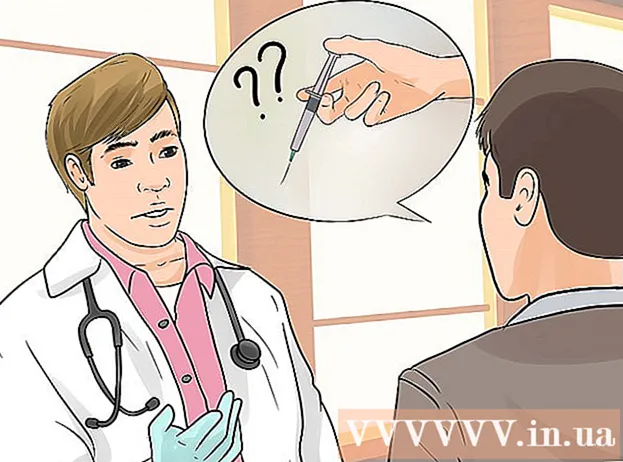著者:
Morris Wright
作成日:
25 4月 2021
更新日:
1 J 2024

コンテンツ
このwikiHowは、Windowsでコマンドウィンドウを開く方法を説明しています。コマンドウィンドウ(コマンドプロンプト)は、[スタート]メニューまたはファイルエクスプローラーの任意のフォルダーから開くことができます。 Windowsの「実行」機能を使用することもできます。
ステップに
方法1/3:[スタート]メニューの使用
 コンピュータのスタートメニューを開きます。 Windowsアイコンをクリックします
コンピュータのスタートメニューを開きます。 Windowsアイコンをクリックします  タイプ cmd または コマンド・プロンプト. スタートメニューを開いた後、これを入力してメニュー項目を検索します。 「コマンドプロンプト」が上位の検索結果として表示されます。
タイプ cmd または コマンド・プロンプト. スタートメニューを開いた後、これを入力してメニュー項目を検索します。 「コマンドプロンプト」が上位の検索結果として表示されます。 - コマンドプロンプトは、[スタート]メニューから手動で見つけることもできます。
- 「コマンドプロンプト」はフォルダにあります システムWindows 10&8のフォルダー、およびフォルダー内 付属品 Windows 7、Vista、XPの「すべてのプログラム」の下。
 クリック
クリック  スタートメニューを右クリック
スタートメニューを右クリック  コンテキストメニューで「コマンドプロンプト」を見つけます。 通常、パワーユーザーメニューの「コンピュータの管理」と「タスクマネージャ」の間にあります。
コンテキストメニューで「コマンドプロンプト」を見つけます。 通常、パワーユーザーメニューの「コンピュータの管理」と「タスクマネージャ」の間にあります。 - [スタート]メニューの代わりにフォルダを右クリックすると、次のように表示されます。 ここでコマンドウィンドウを開きます コンテキストメニューで。
 クリック
クリック  押す ⊞勝つ+R。 キーボードで。 キーボードのWindowsキーを押しながら、「R」キーを押します。これにより、新しいポップアップウィンドウで「実行」が開きます。
押す ⊞勝つ+R。 キーボードで。 キーボードのWindowsキーを押しながら、「R」キーを押します。これにより、新しいポップアップウィンドウで「実行」が開きます。 - あなたもすることができます 実行する スタートメニューで。
 タイプ cmd 「実行」ウィンドウで。 この関数はコマンドウィンドウを開きます。
タイプ cmd 「実行」ウィンドウで。 この関数はコマンドウィンドウを開きます。  クリック OK 「実行」ウィンドウで。 入力したコマンドが実行され、コマンドプロンプトが新しいウィンドウで開きます。
クリック OK 「実行」ウィンドウで。 入力したコマンドが実行され、コマンドプロンプトが新しいウィンドウで開きます。